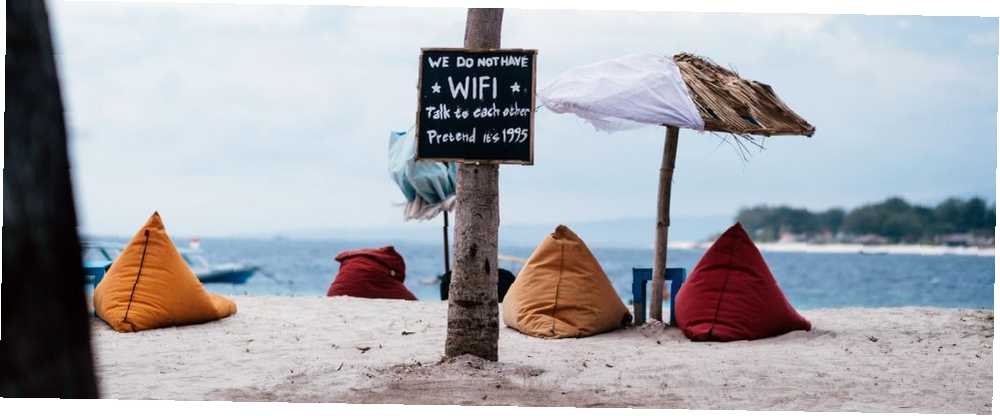
Joseph Goodman
0
5215
1141
Wejście do sieci jest drogie. W Stanach Zjednoczonych średni koszt domowego połączenia internetowego wynosi 60 USD miesięcznie. Nie masz ochoty płacić tych wszystkich pieniędzy? Nie martw się; nawet jeśli nie masz stałego usługodawcy internetowego, nadal możesz korzystać z Internetu.
Oto jak uzyskać dostęp do Wi-Fi bez dostawcy usług internetowych.
1. Mobilny punkt dostępu
Najlepszym sposobem na zapewnienie ciągłego dostępu do Internetu na laptopie jest skorzystanie z mobilnego punktu dostępowego.
Oczywiście wiąże się to z opłatami wstępnymi, więc musisz kupić urządzenie hotspot i zapisać się na abonament mobilny.
Sporo firm oferuje mobilne hotspoty. Podobnie jak w przypadku każdej technologii, cena i jakość różnią się znacznie.
Istnieją trzy mobilne modele hotspotów, które szczególnie polecamy:
Verizon Jetpack MiFi 8800L

Verizon Jetpack MiFi 8800L jest prawdopodobnie najlepszym dostępnym obecnie hotspotem 4G. Jest to jedyny model wykorzystujący modem Qualcomm X20, co oznacza, że może on agregować pięć nośnych i obsługuje 11 pasm LTE. Hotspot zazwyczaj cieszy się znacznie lepszym odbiorem niż smartfony i tablety dzięki dwóm portom TS9.
Możesz dostać urządzenie za 99 USD, jeśli zarejestrujesz się na dwuletnią umowę na mobilny internet. To 199 USD, jeśli kupisz urządzenie bez umowy.
Mobilny router Hotspot Nighthawk LTE

Mobilny router Hotspot Nighthawk LTE to mobilne urządzenie hotspotowe AT&T. Jeśli potrzebujesz laptopa w podróży, to świetny wybór.
Pod maską znajdziesz modem Qualcomm X16, który obsługuje cztery kanały widmowe. Urządzenie świeci również, jeśli chodzi o dostosowywanie; w przeciwieństwie do większości hotspotów, możesz dostosować wiele ustawień. Obejmują one przekierowywanie portów i filtrowanie, opcje UPnP, DLNA i DMZ oraz dwuzakresową obsługę 802.11ac.
Hotspot nie jest odpowiedni dla osób, które chcą uzyskać dostęp do Internetu podczas podróży. Przy wymiarach 4,14 x 4,14 x 0,75 cala i wadze 8,5 uncji, jest to jedno z większych urządzeń, na które można natknąć się.
Kosztuje 89,99 USD z dwuletnią umową lub 189,99 USD z góry.
Roaming Man U2 Globalny hotspot Wi-Fi 4G
Jeśli potrzebujesz internetu na laptopie podczas podróży poza Stanami Zjednoczonymi, potrzebujesz mobilnego punktu dostępu i mobilnego planu internetowego, który działa zarówno na arenie międzynarodowej.
Podoba nam się Roaming Man U2 Global 4G Wi-Fi Hotspot. Działa w ponad 100 krajach na całym świecie i kosztuje 9,99 USD dziennie bez względu na to, gdzie jesteś.
Oczywiście przy tych cenach nie jest to odpowiednia opcja krajowa. Ale jeśli jesteś na wakacjach i chcesz pozostać w kontakcie z domem, jest to o wiele tańsze niż korzystanie z roamingu w Internecie na smartfonie.
2. Tethering smartfona lub tabletu

Klucz sprzętowy USB Wi-Fi, np “kij internetowy,” to tańsza i bardziej dostępna wersja mobilnych punktów dostępowych. Zamiast przystępować do drogiego długoterminowego planu mobilnego internetu, możesz włożyć standardową kartę SIM 3G lub 4G i korzystać z połączenia danych.
Ponieważ paluszki internetowe do laptopów są lżejsze i mniejsze niż mobilne hotspoty, lepiej nadają się dla osób, które potrzebują połączenia internetowego podczas podróży.
Z drugiej strony nie spodziewaj się, że siła sygnału, prędkość Wi-Fi lub zasięg Wi-Fi będą tak dobre, jak podczas korzystania z klucza sprzętowego USB, jak podczas korzystania z urządzenia Hotspot.
Jeśli ta opcja Cię interesuje, spójrz na najlepsze adaptery USB Wi-Fi 7 najlepszych adapterów USB Wi-Fi 7 najlepszych adapterów USB Wi-Fi Adapter USB Wi-Fi to łatwy sposób na dodanie łączności Wi-Fi do dowolnego urządzenie. Oto niektóre z najlepszych adapterów USB Wi-Fi. zanim kupisz.
5. Udostępnij czyjś Internet
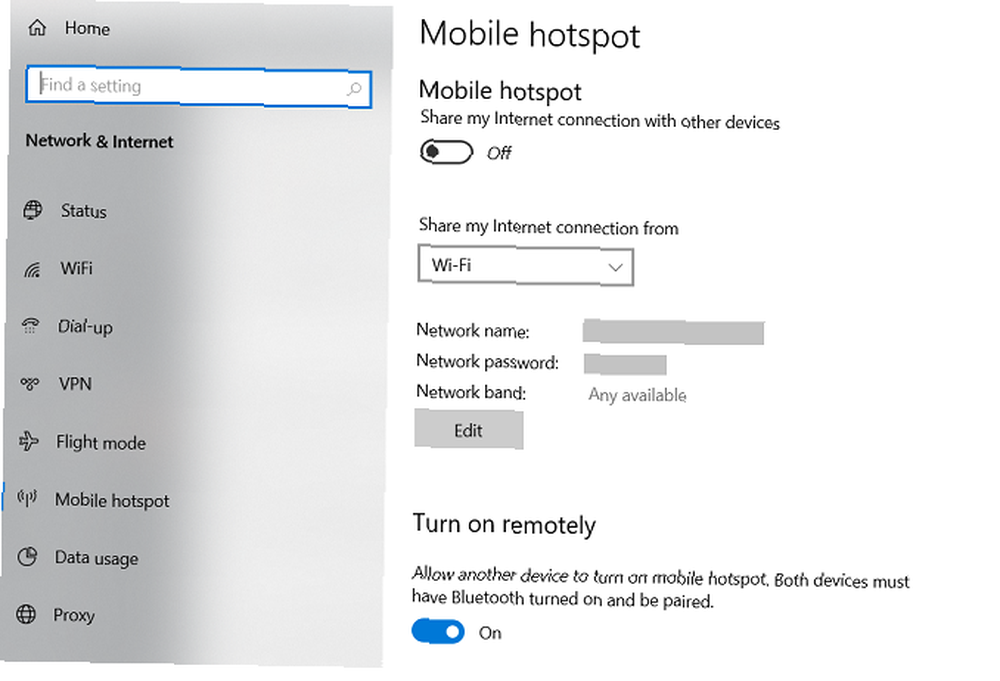
Istnieje szansa, że ktoś inny w twoim zespole może mieć połączenie internetowe na swoim komputerze. Na przykład być może mają dane logowania do pobliskiej sieci prywatnej, a ty nie.
W takich przypadkach możesz współdzielić przepustowość z komputerem z systemem Windows lub macOS.
Aby udostępnić połączenie internetowe z komputera z systemem Windows, przejdź do Ustawienia> Sieć i internet> Mobilny hotspot. Wybierz połączenie, które chcesz udostępnić, i przesuń przełącznik na Na pozycja.
Jeśli chcesz udostępnić połączenie internetowe z urządzenia macOS, przejdź do Apple> Preferencje systemowe> Udostępnianie Internetu. Wybierz połączenie, które chcesz udostępnić w Udostępnij swoje połączenie z z rozwijanego menu, a następnie wybierz sposób udostępniania Internetu z listy opcji poniżej.
Dowiedz się więcej o korzystaniu z Wi-Fi
Najlepszy sposób na uzyskanie Wi-Fi bez połączenia z Internetem różni się w zależności od tego, gdzie jesteś i jak chcesz korzystać z połączenia.
Osoby, które dużo pracują w drodze, powinny rozważyć pełnoprawny mobilny punkt dostępu. Od czasu do czasu zwykli użytkownicy mogą chcieć skorzystać z tetheringu lub kupić kij internetowy.
Jeśli chcesz dowiedzieć się więcej o korzystaniu z Wi-Fi, zapoznaj się z naszymi artykułami na temat różnych rodzajów zabezpieczeń Wi-Fi WEP vs. WPA vs. WPA2 vs. WPA3: Wyjaśnione typy zabezpieczeń Wi-Fi WEP vs. WPA vs. WPA2 vs. WPA3: Wyjaśnienie rodzajów zabezpieczeń Wi-Fi Istnieje wiele rodzajów zabezpieczeń sieci bezprzewodowej, ale których należy używać? Które Wi-Fi jest najbezpieczniejsze: WEP, WPA, WPA2 lub WPA3? i jak naprawić niskie prędkości Wi-Fi Czy prędkość Wi-Fi spada? Oto dlaczego i 7 porad, jak to naprawić Czy prędkość Wi-Fi spada? Oto dlaczego i 7 porad, jak to naprawić Chcesz przyspieszyć Wi-Fi? Postępuj zgodnie z tymi metodami, aby naprawić niskie prędkości Internetu, które psują Twój czas w Internecie. .











